十分钟快速建站,宝塔面板安装,WordPress一键部署教程
十分钟快速建站,宝塔面板安装,WordPress一键部署教程
本教程将详细讲解Wordpress建站流程,从服务器配置、域名解析、宝塔面板、Wordpress建站、网站优化等方面讲解建站方法。通过这个教程,你不仅会学到如何成功建立一个Wordpress网站,还会学到如何进行Wordpress网站优化等。
准备工作
云服务器购买
推荐使用阿里云/腾讯云等大品牌云服务器,大陆地区服务器必须进行IPC备案,香港、台湾等非内陆地区则不需要备案,如没有备案,网站则无法通过域名访问,如站点流量不高可以考虑使用轻量应用服务器。
注:购买的服务器系统镜像需要选择为Centos,版本建议选择7.6版本
域名的购买
推荐与服务器同运营商进行购买,方便后期管理,首推.COM国际域名,其次.CN.NET,搜索引擎偏爱COM国际域名。
域名解析
域名解析顾名思义就是将我们购买的域名和云服务器进行绑定,可以通过域名地址访问到服务器里面的内容;
在域名购买运营商的管理面板中添加域名解析记录,解析地址为购买的服务器公网IP地址,需要添加以下两条解析记录;
- 主机记录:填写“WWW” 记录值:填写你的公网IP
- 主机记录:填写“@” 记录值:填写你的公网IP
在域名管理中添加服务器解析后一般10-15分钟内生效,资源核自己使用阿里云2-3分钟就可以完成解析!
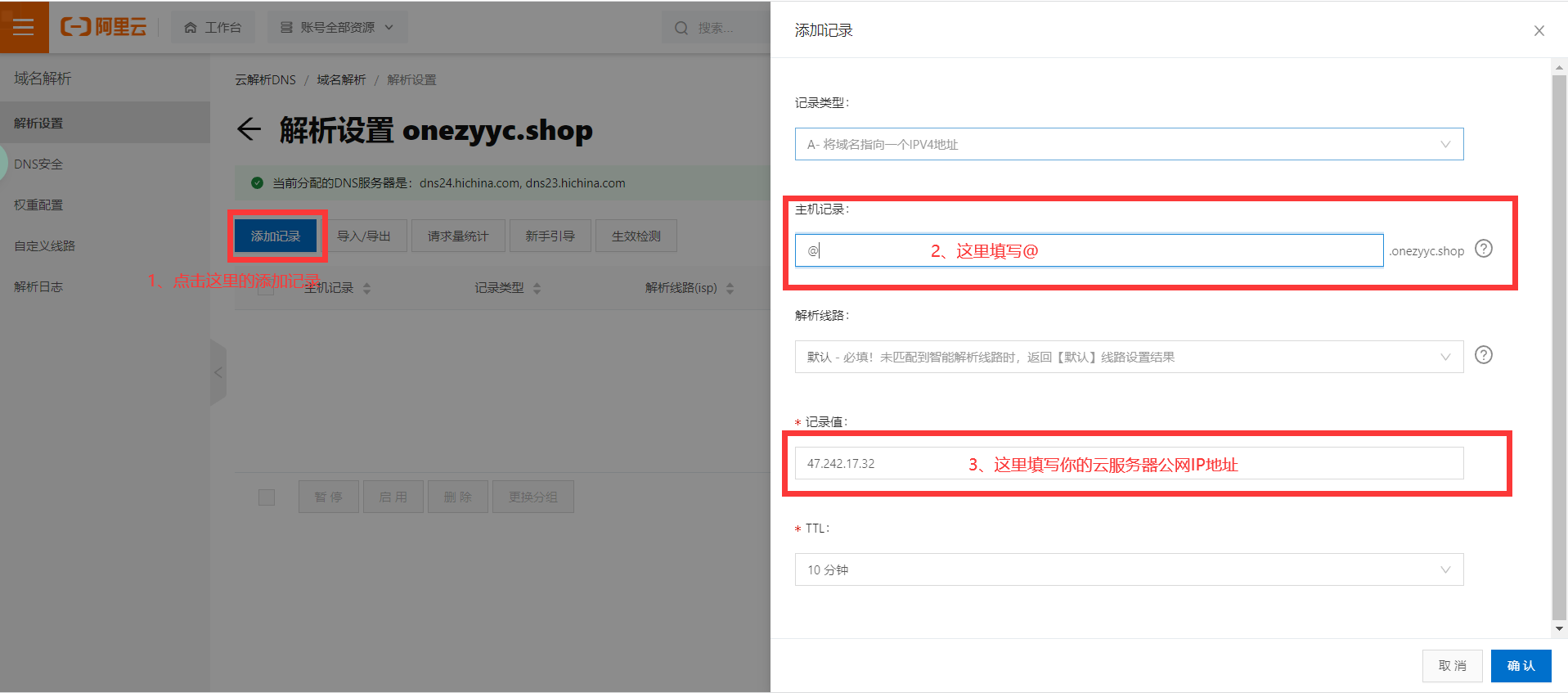
安装宝塔面板
打开宝塔面板的官网 https://www.bt.cn/new/index.html
点击右上角的“注册账户”,根据提示填写信息注册宝塔的登录账户(在后面安装完宝塔面板会用到)。
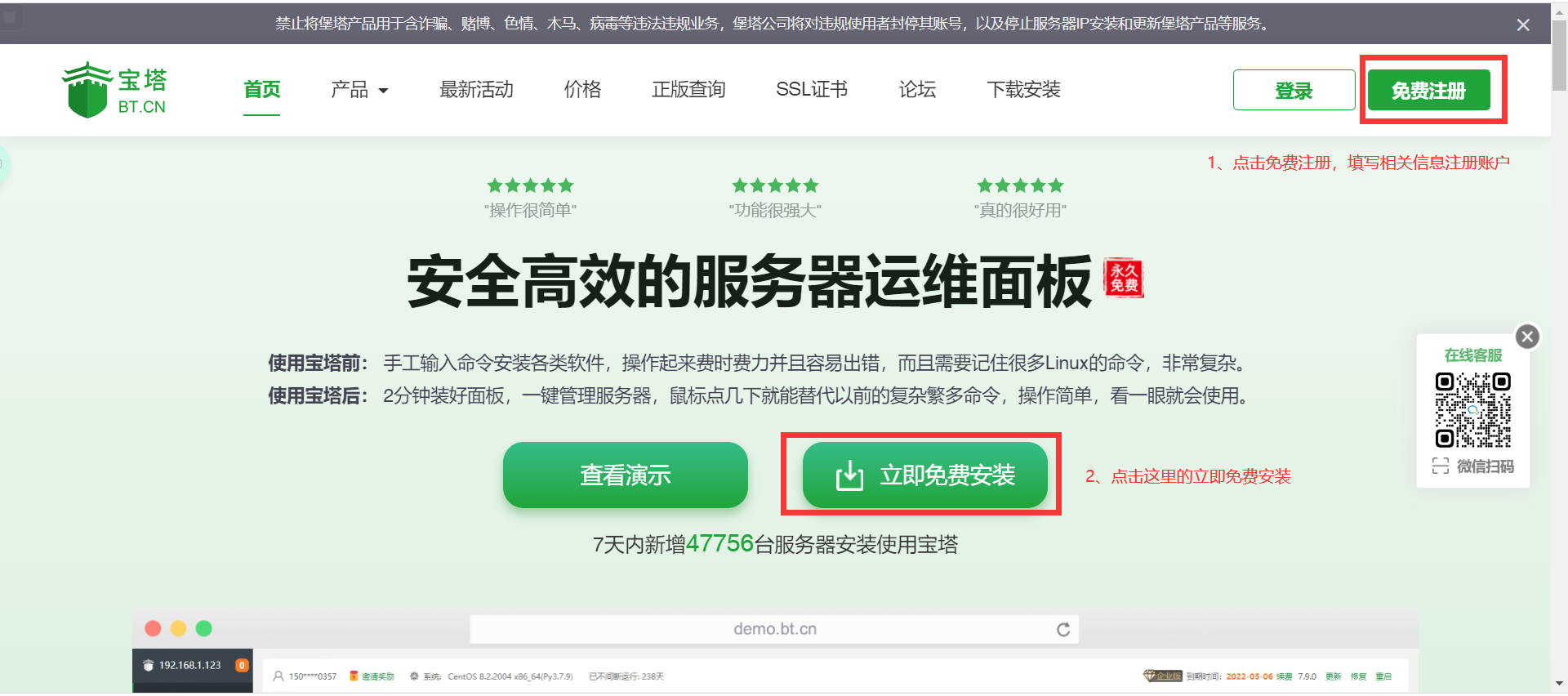
在宝塔面板首页中点击“立即免费安装”按钮,下拉,找到“Linux面板7.X.X在线安装”;
在“服务器IP:”栏中输入购买的云服务器公网IP地址;
在“密码:”栏处输入服务器管理密码,如不知道服务器管理密码,可以在服务器管理面板中重置找回;
点击“立即安装到服务器”按钮进行宝塔面板的安装,安装过程会持续5-10分钟,安装完成后会给你宝塔面板的登录地址、账户、密码,记得将这些信息进行保存(也可以通过远程连接服务器,在服务器ROOT账户下输入命令来进行安装);
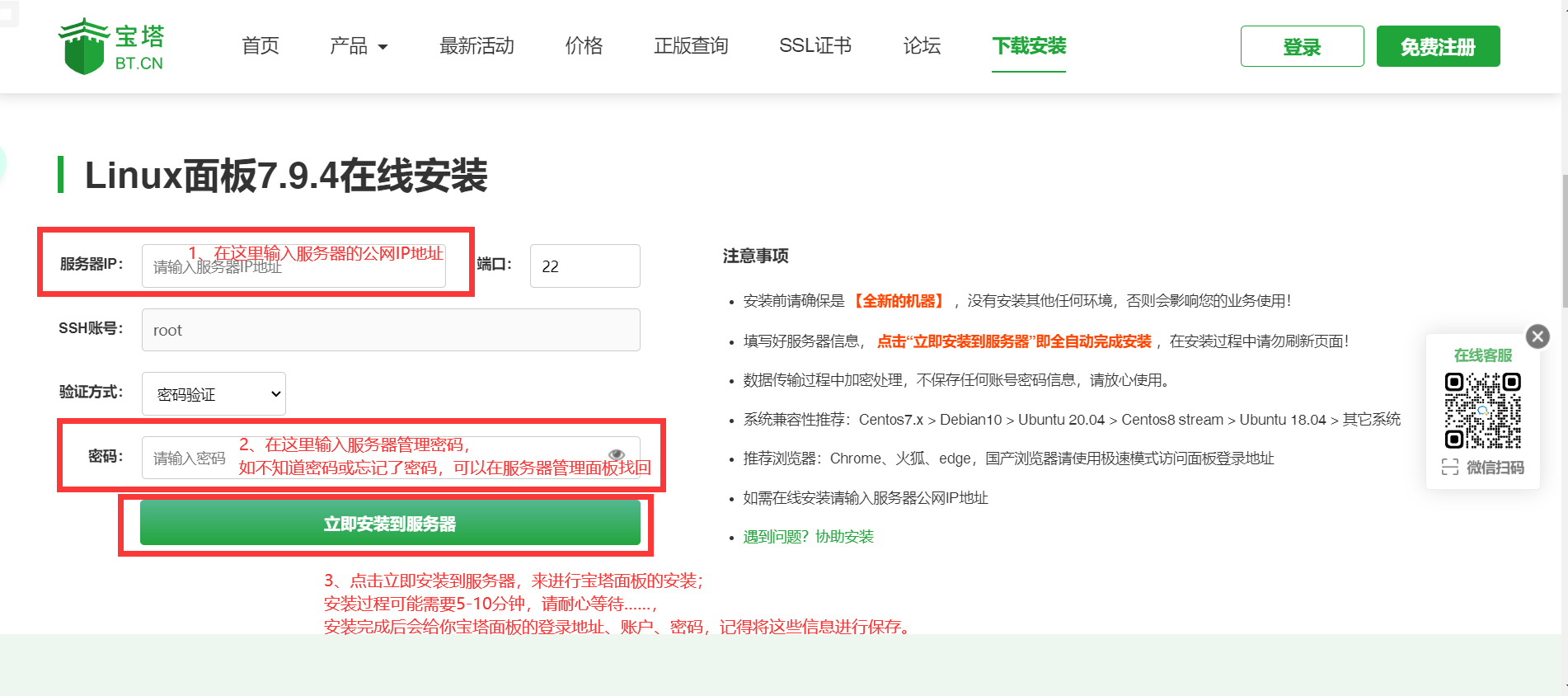
宝塔面板安装完成后,在浏览器中粘贴宝塔面板的登录地址,输入账户、密码,根据要求登录刚刚注册的宝塔账户(这里的账户是第二步注册的账户);
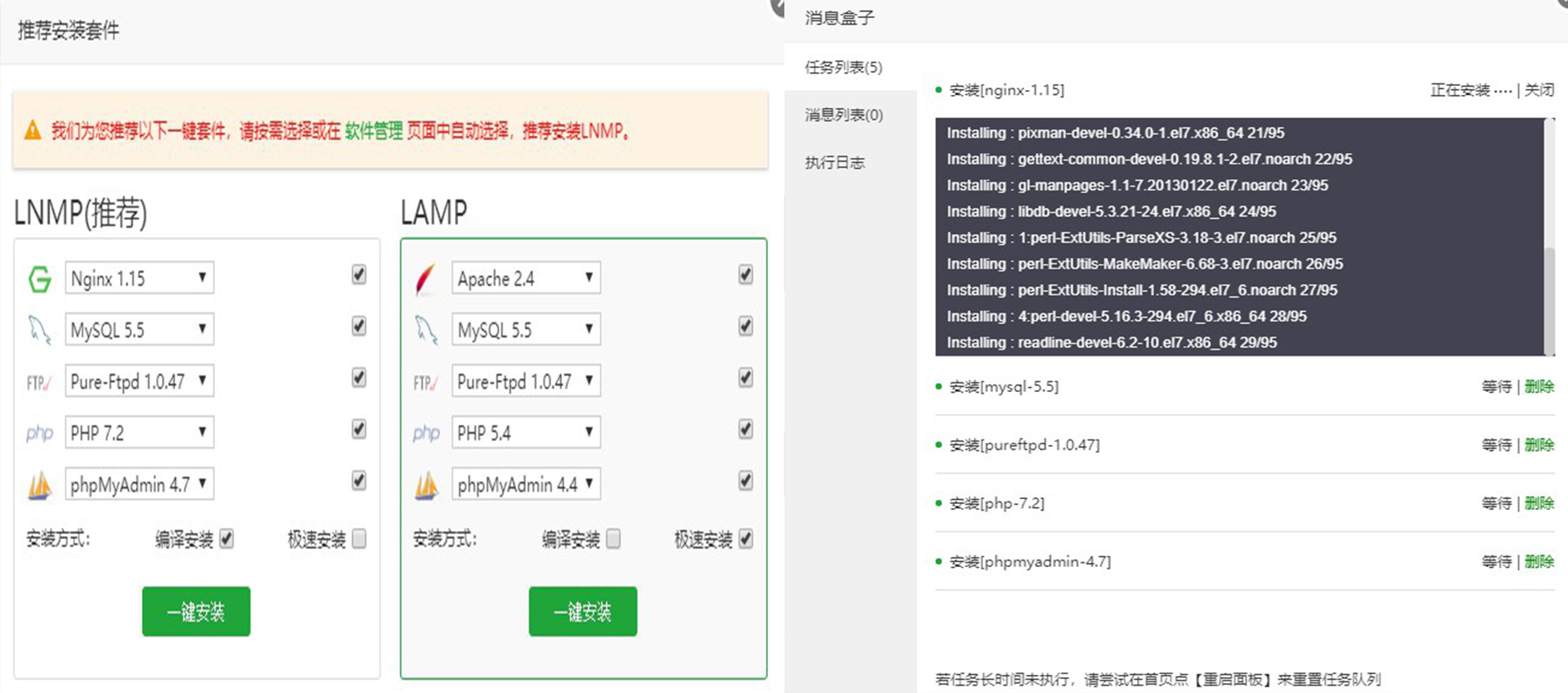
成功进入宝塔面板后,会提示安装LNMP运行环境,版本选择默认的即可(LNMP即Nginx,MySQL和PHP,这些环境对于运行WordPress程序是必不可少的。建议使用PHP7版本7或以上,其余可以保留默认。);
注意事项:在安装完宝塔面板后可能会进不去宝塔面板登录地址,这是因为宝塔面板需要开启8888端口,部分云服务器默认是关闭这个端口的,需要到服务器防火墙或安全组中放行8888端口。
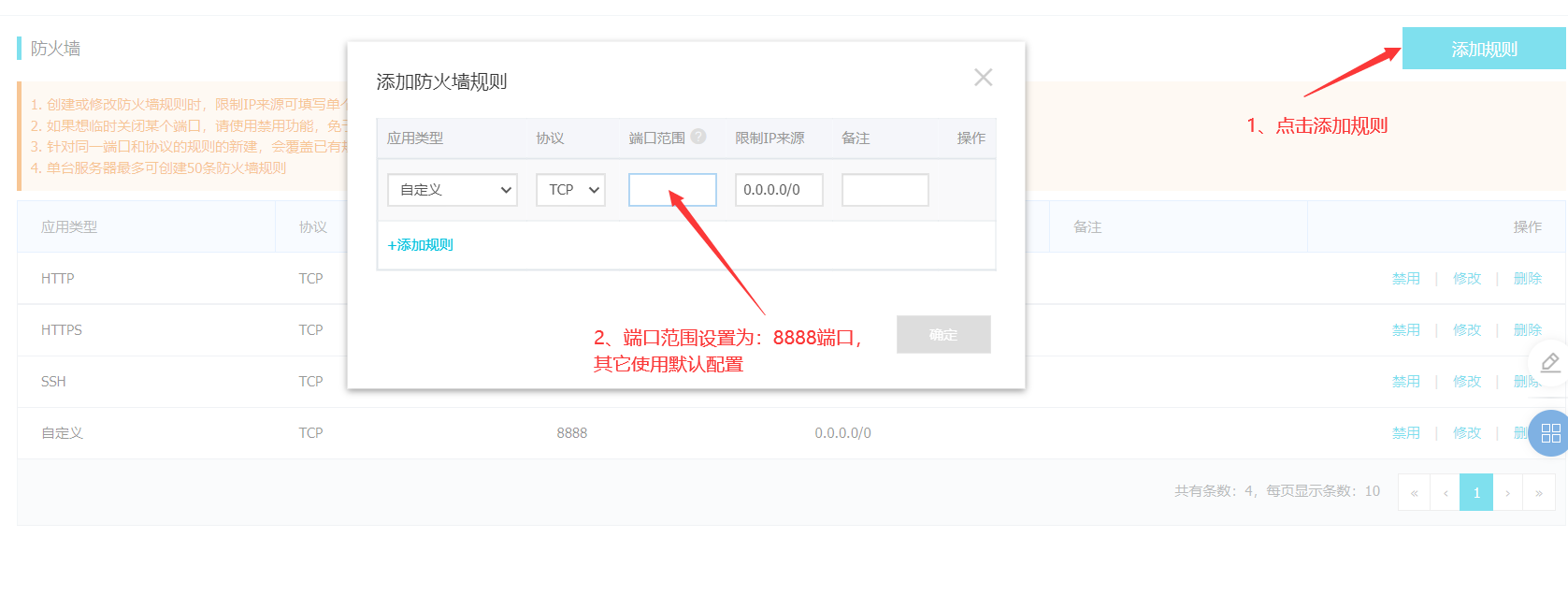
必要的安全设置
为了提高安全性,建议点击“面板设置”修改面板的别名、默认端口、安全入口、面板用户和密码,修改后记得将修改的信息保存到本地。
注:不建议修改并发线程,不建议添加域名和授权IP,以免出现访问不了面板的情况,其他的保持默认即可。
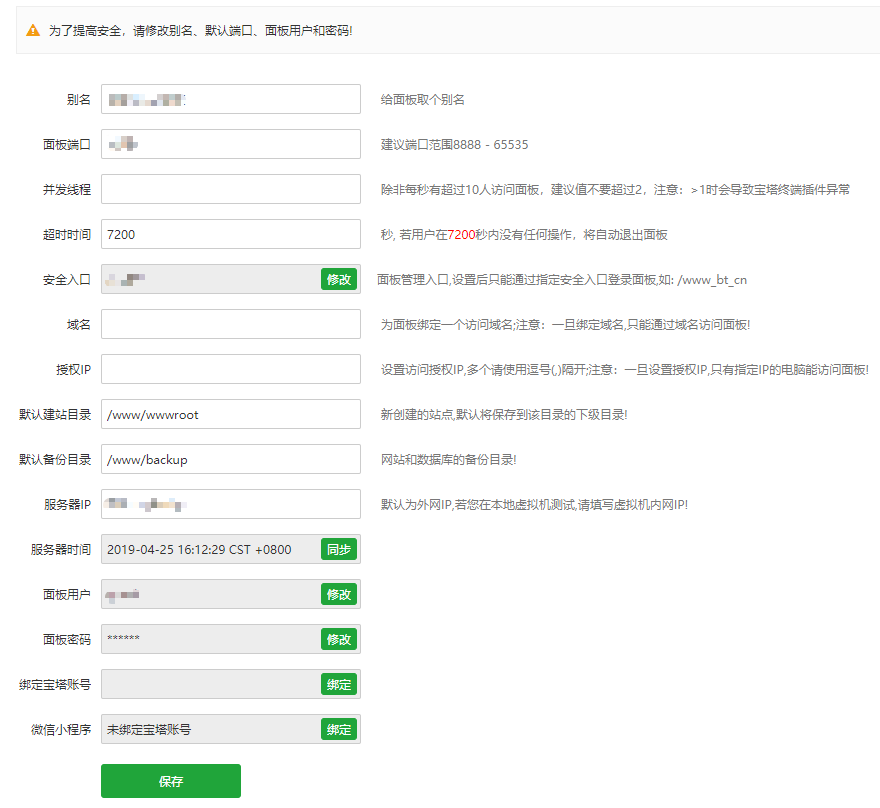
安装WordPress
在宝塔面板中点击“软件商店”点击右上角的“一键部署”在下面可一键部署的列表中找到WordPress,点击WordPress后面的“一键部署”按钮;
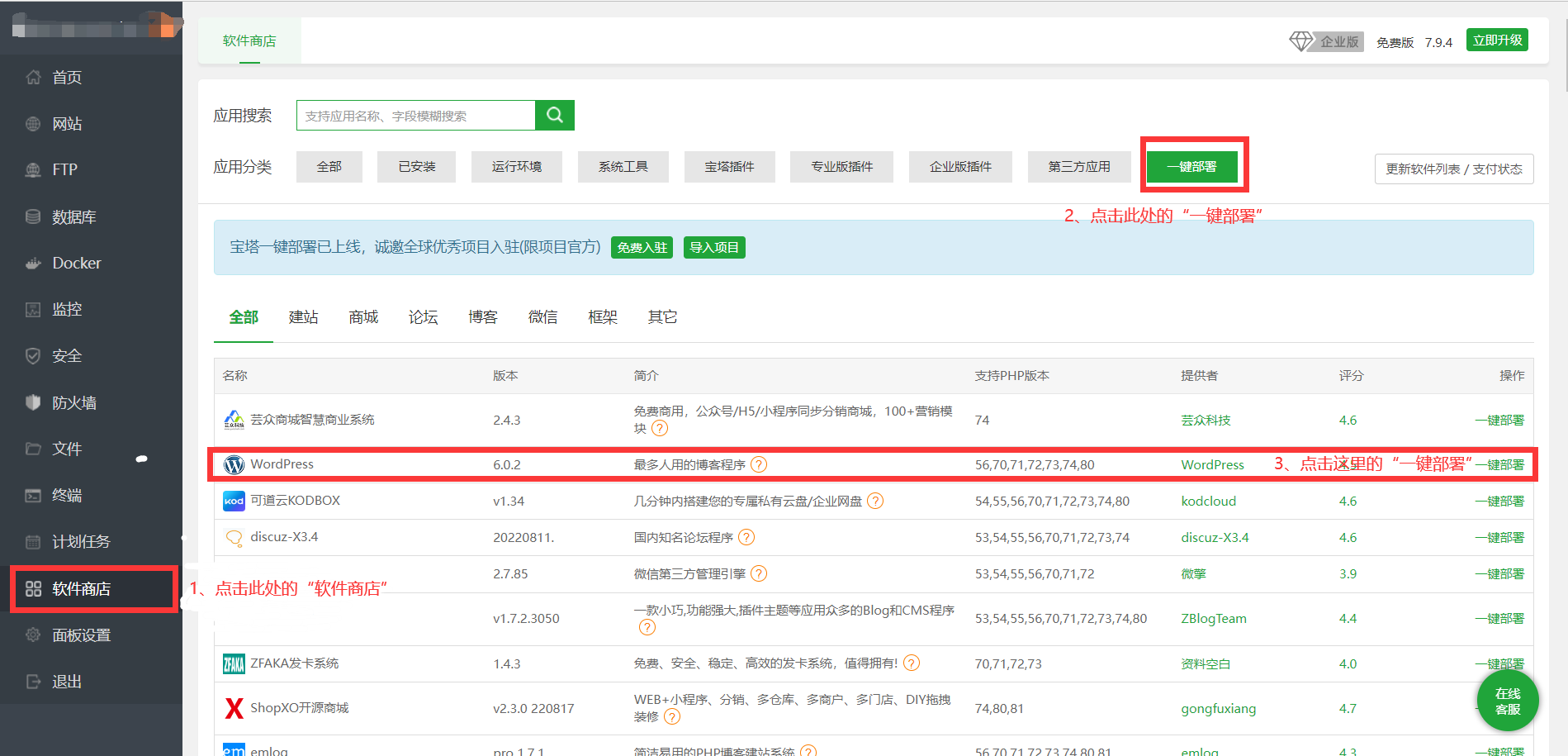
点击WordPress后面的“一键部署”按钮后会弹出添加站点的窗口,在窗口中输入购买的域名,点击“提交”按钮。
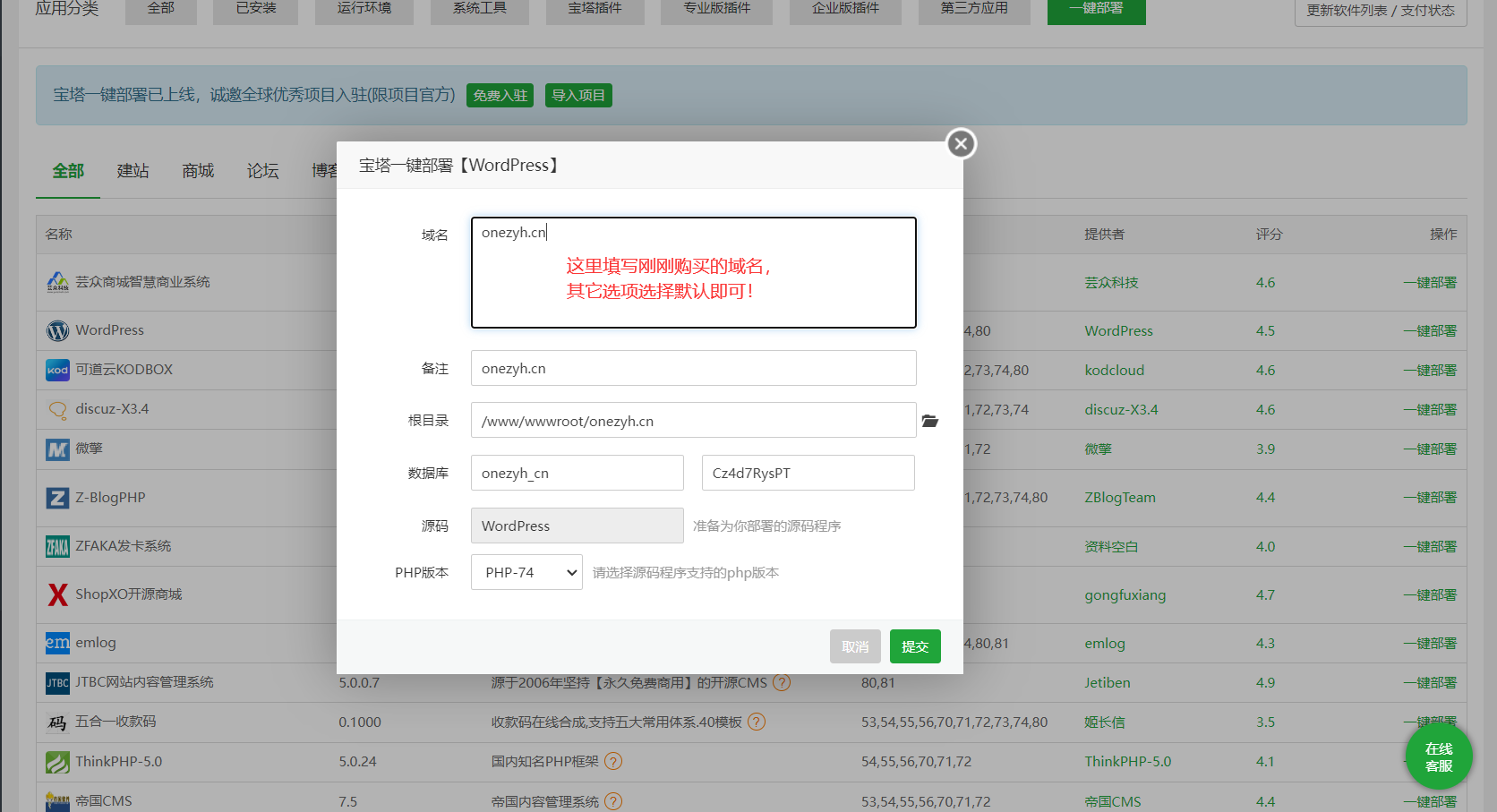
提交之后,会给你数据库、用户名、密码、登录地址等相关信息,记得保存到本地,等会儿会用到;
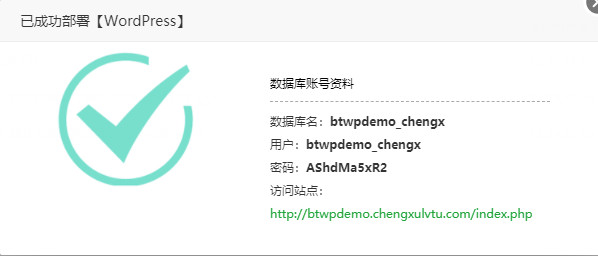
在浏览器中打开“访问站点:”中的网址,选择站点的语言,点击“继续”按钮,然后点击“现在就开始!”按钮;
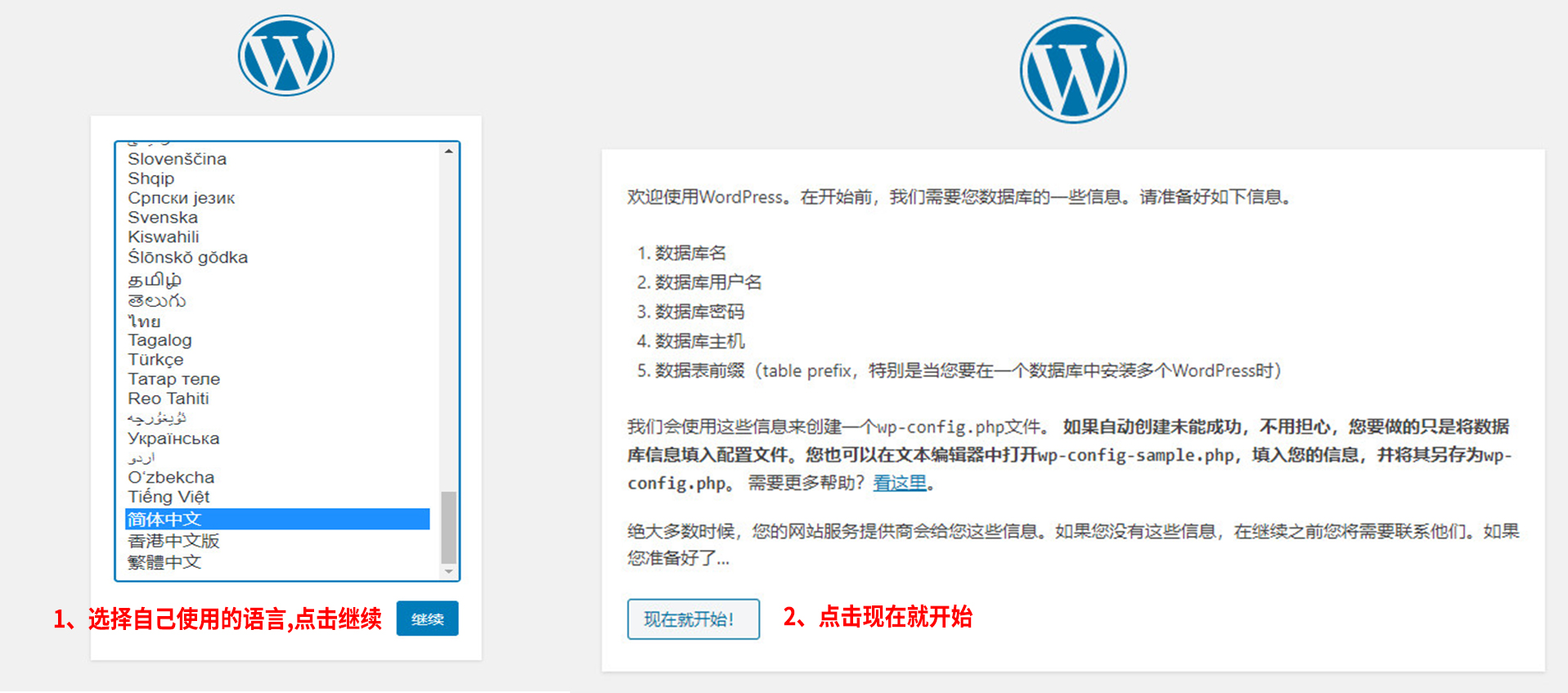
填入刚刚保存的数据库信息,点击“提交”按钮,点击“现在安装”按钮;
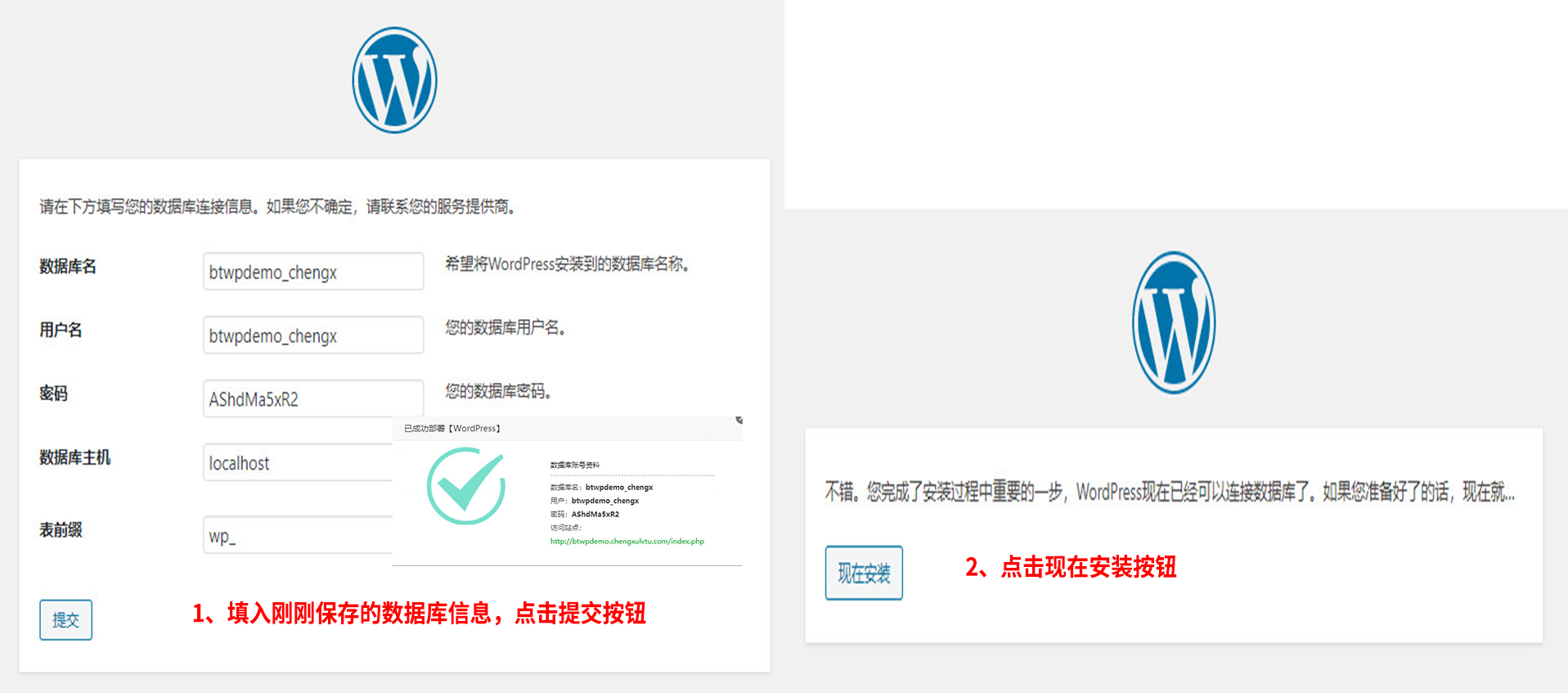
填入站点的基本信息, 用户名、密码是WordPress登录账户及密码;
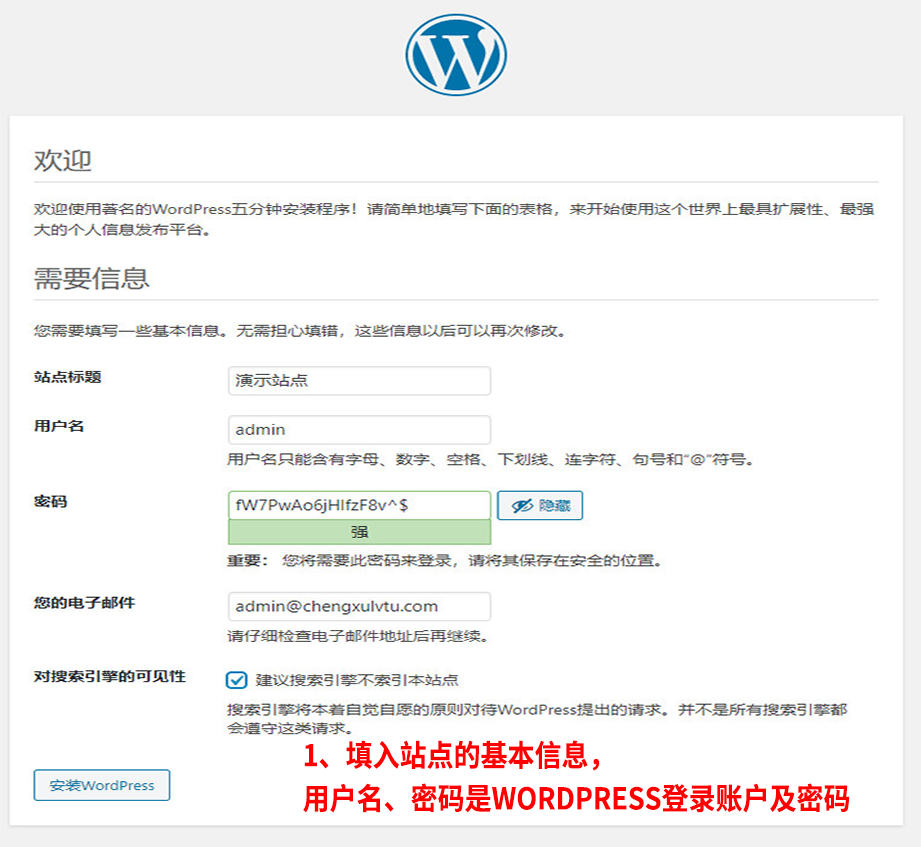
点击“登录”按钮,输入刚刚设置的WordPress账户和密码进行登录,现在,我们就拥有一个属于自己的WordPress站点了~










